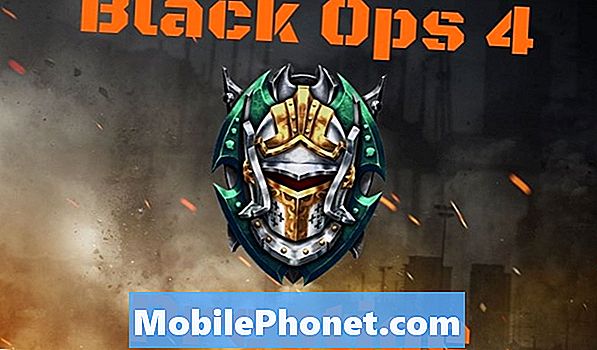Innehåll
Samsung Galaxy J7 Pro har ett enormt batteri men det skulle vara värdelöst om telefonen inte slås på. Så är fallet med några av våra läsare som rapporterade att deras telefoner bara stängdes av en dag och inte längre skulle slå på oavsett hur många gånger de trycker på strömbrytaren. Med andra ord svarar telefonen inte med sin svarta skärm. När den är ansluten till laddaren laddas den inte och känner inte ens av att den är ansluten till laddaren.
Det här är inte första gången vi stöter på det här problemet. Faktum är att även Samsungs flaggskeppstelefoner har ett problem som detta. Det kan bara vara ett problem med firmware eller det kan vara ett tecken på ett allvarligare problem. Syftet med det här inlägget är att ta reda på vilken som är och naturligtvis försöker vi lösa problemet. Så om du är en av ägarna till Galaxy J7 Pro och för närvarande har liknande problem, fortsätt sedan läsa eftersom de här artiklarna kanske kan hjälpa dig.
Innan vi fortsätter, om du letar efter en lösning på ett problem med din telefon, kan du försöka bläddra igenom våra felsökningssidor för att se om vi stöder din enhet. Om din telefon finns i listan över våra enheter som stöds, gå till felsökningssidan och leta efter liknande problem. Använd gärna våra lösningar och lösningar. Oroa dig inte, det är gratis. Men om du fortfarande behöver vår hjälp, fyll i vårt frågeformulär för Android-frågor och tryck på Skicka för att kontakta oss.
Lösning på Galaxy J7 Pro som inte startar
Ofta är detta problem i grund och botten bara ett resultat av en systemkrasch förutsatt att den startade på egen hand utan uppenbar anledning eller orsak. Men om telefonen tappades på en hård yta eller om den kom i kontakt med vatten och detta problem började, är det en tydlig indikation på att problemet orsakas av fysisk och / eller vätskeskada. I sådana fall bör du ta telefonen omedelbart till servicecentret utan att göra några felsökningsförfaranden.
Men i den här felsökningsguiden antar vi att problemet inte beror på fysisk eller flytande skada. Här är vad du ska göra ...
Den effektiva lösningen
Tryck och håll de Sänk volymen knappen och Kraft nyckel samtidigt för 10 sekunder eller mer. Detta skulle starta upp telefonen normalt eftersom den simulerar frånkoppling av batteriet och uppdaterar enhetens minne. Det är ett enkelt förfarande men det är mycket effektivt för att hantera systemkrascher eller andra mindre firmwareproblem.
Om din J7 Pro fortfarande inte svarar på detta, bör du försöka göra det här ...
- Tryck och håll ned Volym ned-knappen först och låt den inte gå.
- Håll ned strömbrytaren medan du håller ner volym ned-knappen.
- Håll båda tangenterna intryckta i 10 sekunder eller mer.
Det har i princip samma effekt som proceduren ovan men den här gången försöker vi helt enkelt se till att du gör kombinationen korrekt. Att trycka först på strömbrytaren är inte detsamma som att först trycka på Volym ned-knappen. När du gör en kombination skulle det vara bättre att trycka på strömbrytaren sist.
Nu, om telefonen fortfarande inte svarar efter det, finns det en annan sak du kan göra för att försöka få telefonen att starta upp. Det är möjligt att batteriet bara har tömts helt och därför svarar det inte oavsett vad. För att ta itu med det här är vad du ska göra:
- Anslut laddaren till ett fungerande nätuttag eller vägguttag.
- Anslut telefonen till dess laddare med hjälp av originalkabeln.
- Oavsett om telefonen svarar eller inte, låt telefonen ladda i minst tio minuter.
- Håll nu ned Volym ned och strömbrytarna samtidigt i 10 sekunder igen.
Om batteriet är urladdat bör telefonen svara efter det att du har gjort det. Men om problemet fortsätter och du är säker på att du gör allt rätt, är det dags att ta telefonen till servicecentret så att en tekniker kan ta en titt på det och göra några tester.
Anslut till oss
Vi är alltid öppna för dina problem, frågor och förslag, så kontakta oss gärna genom att fylla i det här formuläret. Detta är en kostnadsfri tjänst som vi erbjuder och vi debiterar dig inte ett öre för det. Men observera att vi får hundratals e-postmeddelanden varje dag och det är omöjligt för oss att svara på var och en av dem. Men var säker på att vi läser varje meddelande vi får. För dem som vi har hjälpt kan du sprida ordet genom att dela våra inlägg till dina vänner eller genom att helt enkelt gilla vår Facebook- och Google+ sida eller följa oss på Twitter.
Inlägg som du kanske också vill läsa:
- Vad ska man göra med Samsung Galaxy S8 som inte stängs av eller har en strömbrytare som inte svarar [Felsökningsguide]
- Så här fixar du din Samsung Galaxy S8 som tappar batteriet istället för att ladda när den är inkopplad [Felsökningsguide]
- Vad ska du göra när din nya Samsung Galaxy S8 fastnar på Verizon-skärmen under start [Felsökningsguide]
- Vad ska jag göra om din Samsung Galaxy S8 fortsätter att starta om på egen hand efter rotprocessen [Felsökningsguide]
- Samsung Galaxy S8 började dyka upp "Tyvärr har inställningarna slutat" efter en uppdatering [Felsökningsguide]
- Vad ska jag göra när din Samsung Galaxy S8 börjar visa "Tyvärr har kontakter slutat" fel [Felsökningsguide]
- Så här fixar du din Samsung Galaxy S8 som visar "Tyvärr har processen com.android.phone stoppat" fel [Felsökningsguide]